幻影图像是一款功能丰富的图像处理软件。图片编辑处理就来使用幻影图像。软件内置图像处理功能和大量图像材料,可以满足用户的所有操作,允许用户轻松快速地执行图像编辑处理,软件内置创意涂鸦,图像裁剪,图像特效,智能拼图,添加水印,工作共享和其他功能可以帮助用户轻松制作图像创作,让用户轻松处理各种图像并创建各种精致的图像,而用户可以通过此软件共享功能共享美丽的图像,让世界上的艺术垃圾,制作世界更美丽。
官方教程:
传统操作
图像编辑的常规操作包括以下功能:

#1.1。新的
单击常用功能区中的“新建”按钮,或使用快捷方式Ctrl + N来创建新的图像文档。图像文档的属性如下:

切换“最近使用”,“Netizen收藏”,“照片”,“打印”,“电子商务/海报”,“移动设备”可以选择系统预设文档模板。
用户还可以设置文档的标题,宽度,高度,分辨率和背景颜色。
单击“创建”按钮,软件将根据SET属性值创建空图像文档“Canvas Workspace”。
#1.2。打开
单击“打开”按钮,或使用快捷方式Ctrl + O,软件弹出“打开文件对话框”,如下所示:
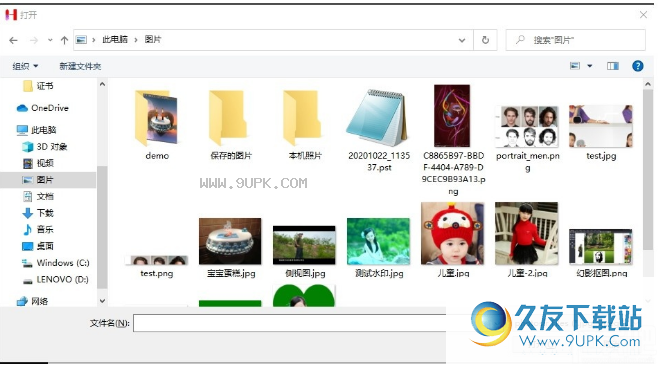
用户浏览本地文件夹,选择软件支持的文件格式,可以打开图像文件,在Canvas工作区中显示用户编辑。
软件支持的文件格式包括:*。 JPG * .jpeg * .bmp * .tif * .tiff * .gif * .png * .pst
其中,PST文件是Phantom I的特定项目文件格式
法师。
#1.3。保存/拯救
单击“保存”/“另存为”按钮,或使用快捷方式Ctrl + S / Ctrl + Shift + S弹出保存对话框。保存创建结果。
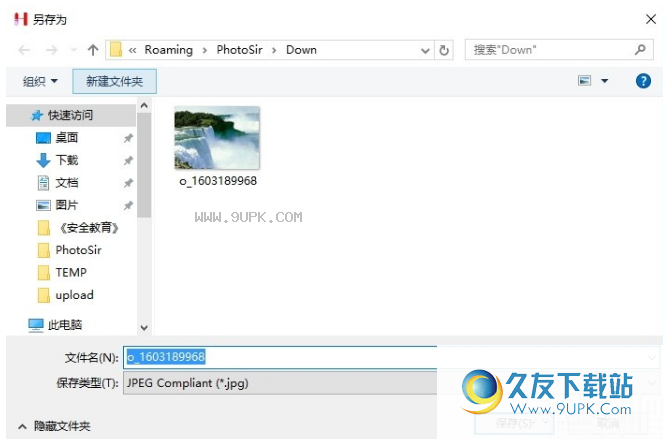
支持格式:*。 PST * .pdf * .jpg * .png * .tif * .bmp
注意:如果用户打开文件是PST格式,或者最后一次保存为PST格式,请再次单击“保存”以弹出“另存为”对话框,直接覆盖当前PST文件。
#1.4。打印
单击“打印”按钮或使用快捷方式Ctrl + P打印文档,提供页面和打印数量等信息。
#1.5。复制粘贴
单击“复制”/“粘贴”按钮,或使用快捷方式Ctrl + C / Ctrl + V以提供复制/粘贴对象功能,应用于各种对象,如图片,贴纸,幻像,动画。
#1.6。撤消/红色
单击“undo”,“重做”按钮,或使用快捷方式ctrl + z / ctrl + shift + z来调整您的创建,撤消操作或恢复操作,支持多步操作。
#1.7。删除
单击“删除”按钮或使用快捷方式删除以删除当前所选的图片,贴纸,幻像,动画和其他对象。
#1.8。放大/减少
单击“缩放”/“缩小”按钮或手动输入百分比值以调整显示大小。您还可以使用快捷方式Ctrl + = / +来放大,或使用快捷键Ctrl +来缩小图片。
#1.9。上传
单击“上载”按钮,或使用快捷键CTRL + U将当前编辑的图片上传到您自己的专辑。
此功能要求用户已将用户注册为幻像用户,成功登录系统并保持在线状态。
上载对话框如下所示:
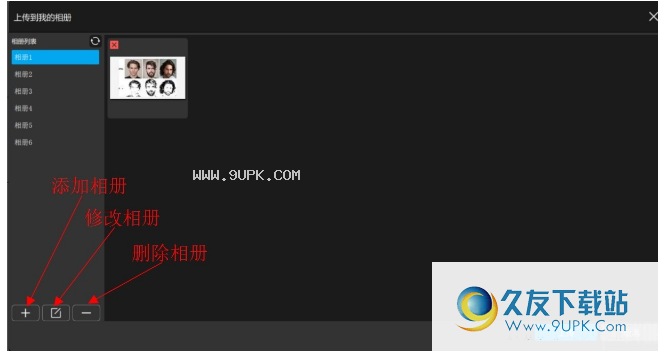
对话框的左侧是当前登录用户的专辑列表。列表下方的三个按钮是“添加专辑”,“修改相册”,“删除相册”。
对话框右侧的区域是当前所选专辑的图片列表。下方是“上传”和“取消”按钮。
如果专辑为空,则用户需要将相册添加到第一个添加。单击“添加相册”按钮,该对话框如下所示:
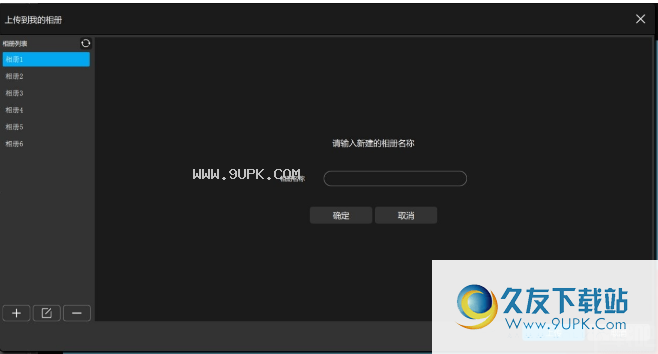
输入您想要在相册名称中名称的相册的名称,最多16个汉字。单击“确定”按钮或直接输入汽车,相册已成功添加,左侧专辑列表自动刷新。单击“取消”按钮取消当前操作。
选择相册,单击“编辑相册”按钮以修改当前的相册名称。
选择相册,单击“删除相册”按钮以删除当前所选的相册。当它们为空时也可以删除专辑,因此删除时它们需要谨慎。该软件提示用户(如信息)等信息以确认两次。
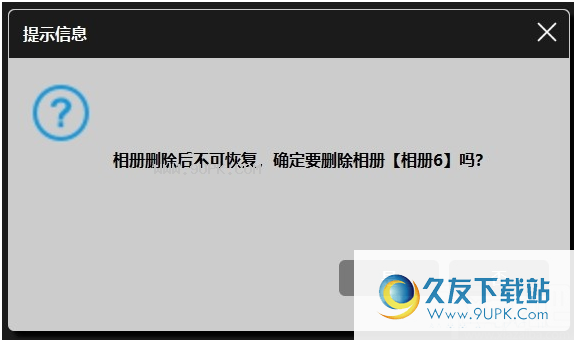
选择相册,单击“上载”按钮,当前编辑的图像上传到相应的专辑。左侧专辑列表自动刷新,当前编辑的图片显示在相册的照片列表中。如下所示:
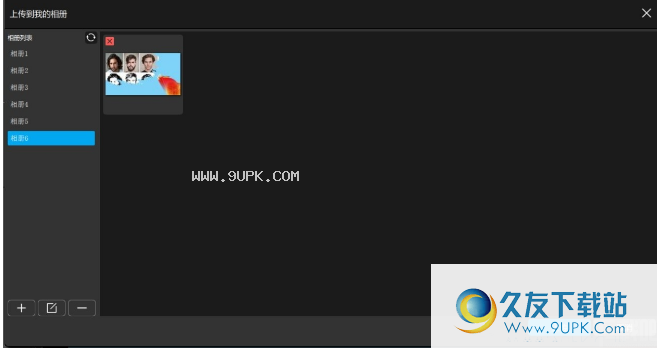
单击“取消”按钮关闭当前对话框并退出上载操作。
#1.10。分享
单击“共享”按钮或使用快捷键Ctrl + I来生成与微信或其他即时消息工具/自媒体站点的共享链接。单击后,弹出共享对话框如下所示:

当前编辑的图像显示在对话框的左侧,用户可以通过鼠标滚轮放大以放大和缩小。您也可以按住鼠标左键移动图像。
共享控制属性显示在对话框的右侧。用户可以选择共享链接的有效期,例如:
永久有效/年/ 7天/ 30分钟。
单击“创建共享链接”后,该软件基于当前选择以生成共享链接,如下所示:
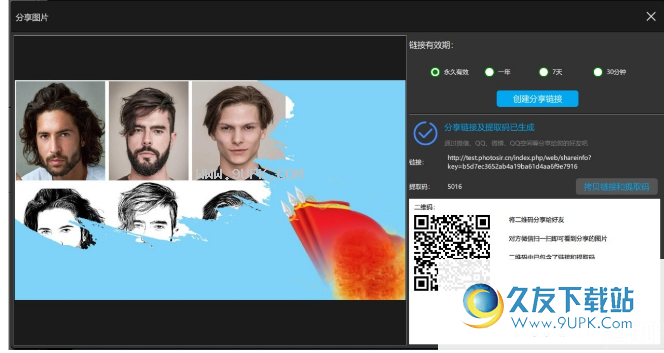
共享链接包括URL和提取代码,提取代码为4位数。用户可以单击“复制链接和提取”以将链接和提取代码复制到系统剪贴板。您还可以将QR码图片截图发送给其他人。使用微信扫描代码功能立即查看共享图片。单击“X”按钮以退出共享对话框。
软件功能:
添加图片:将图片对象添加到画布中。图像源可以是本地,在线,专辑,手机,集合等。
添加贴纸:向画布添加贴纸。贴纸源自幻影材料网站。
添加幻像:将幻像对象添加到画布中。幻影来自幻影材料网站。
添加边框:将边框对象添加到画布。边界来自幻象材料网站。
添加文本:将文本添加到画布,输入用户的文本。
添加涂鸦:将涂鸦对象添加到画布上。用户使用涂鸦刷添加。
添加形状:将形状对象添加到画布。用户使用形状工具添加。
调整图像:调整尺寸,图像的比例。
调整画布:调整画布的大小,比例和背景。
帆布切割:切割绘画,可以裁剪为预设模板的大小,或者手动拉伸裁剪区域。
使用方法:
1.双击软件进入图像编辑界面,界面可以编辑,新并打开图像浏览图像。

2.单击“编辑”按钮进入图像编辑界面,可以选择在线图像模板或添加本地图像以编辑处理。
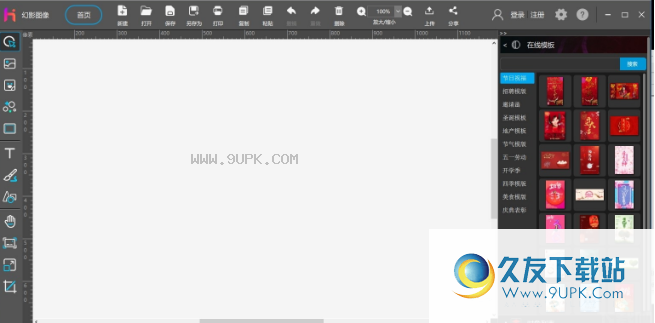
3.单击“选择模板”以将模板添加到软件中,单击“对象列表”以编辑所选对象
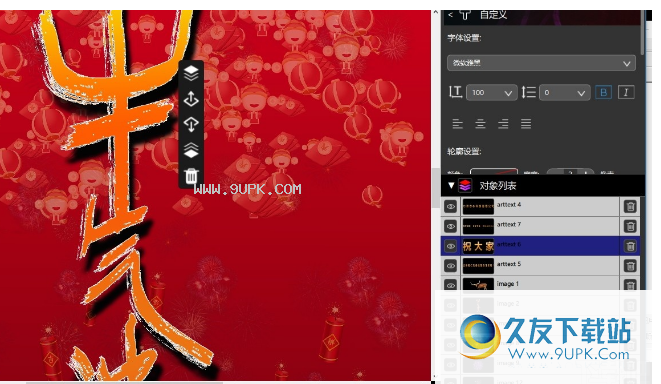
4.单击本地图像以打开本地图像管理列表,单击图像以使图像添加

5.单击“添加语句”按钮,将贴纸列表中的选择贴在图像中添加到图像中。
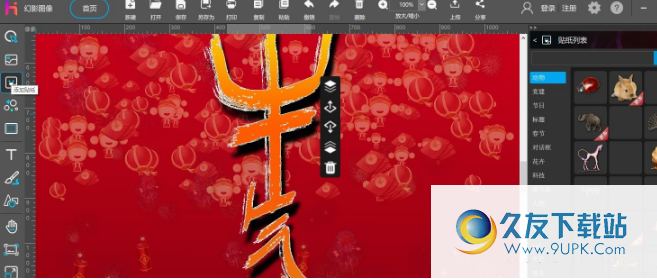
6.单击以添加Phantom按钮以将Phantom列表中的幻像效果添加到图像中。
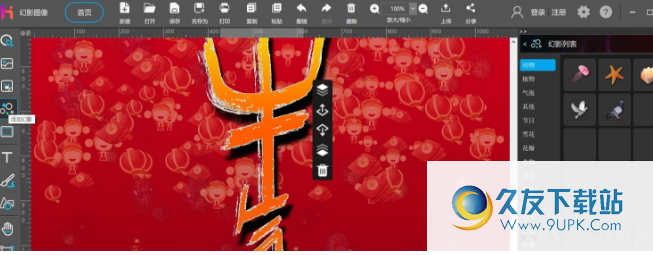
7,添加“添加边框”按钮以选择与图像的边框相关性

8.单击“添加文本”按钮以制作文本编辑并添加图像。
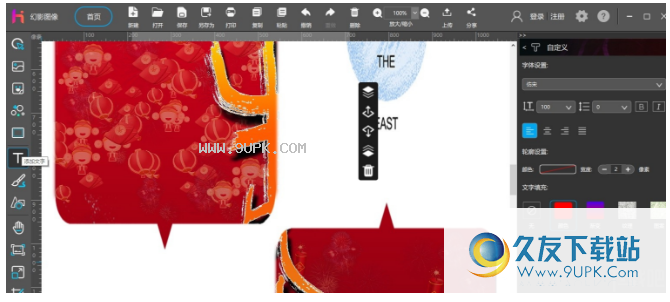
9.单击涂鸦按钮以在图片上添加涂鸦效果。
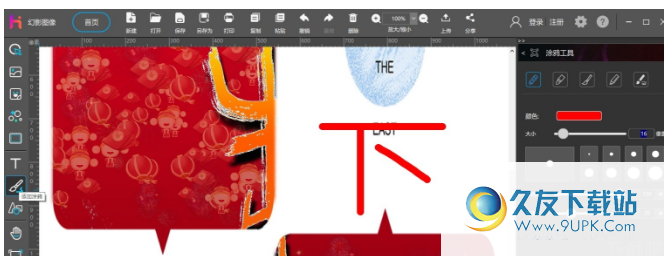
10.单击“调整绘制”按钮以调整图像画布大小,定位等。

11.单击裁剪按钮以裁剪图像画布

12.单击“保存”按钮弹出保存框,可以保存编辑图像的图像。
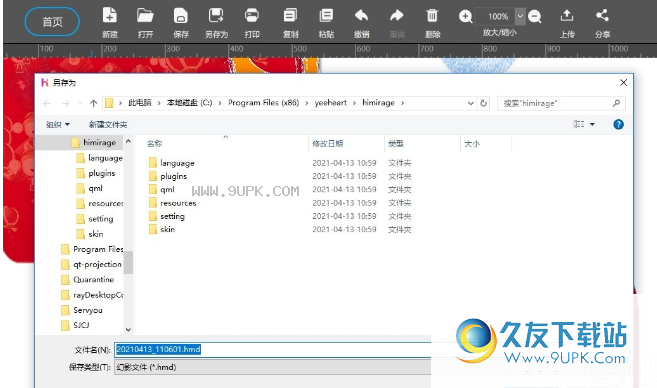
13.单击“打印”按钮以打印和打印编辑图像的设置。

软件特色:
1,内置多个免费在线图像模板
2,支持将创建图像文档上传到我的专辑
3,支持链接共享创建图像工作
4,可以选择软件预设模板和自定义参数来创建
5,内置智能拼图模板拼图图片
6,支持免费设置图片大小,样式和其他参数
7,支持水平,垂直拼接功能的多个图片



![Photopus 1.3.0.5正式版[图像处理工具]](http://pic.9upk.com/soft/UploadPic/2014-3/20143231043414933.gif)
![Quick HDR 1.0汉化最新版[HDR特效图像处理软件]](http://pic.9upk.com/soft/UploadPic/2014-6/20146289411627301.gif)

 现货黄金投资平台 1.0安卓版
现货黄金投资平台 1.0安卓版 黄金台 1.0安卓版
黄金台 1.0安卓版 黄金管家 2.2.1.1安卓版
黄金管家 2.2.1.1安卓版 黄金开户资金 1.0安卓版
黄金开户资金 1.0安卓版 开户黄金交易 1.0安卓版
开户黄金交易 1.0安卓版 开黄金账户 1.0安卓版
开黄金账户 1.0安卓版 开户黄金 1.0安卓版
开户黄金 1.0安卓版 外汇黄金开户 1.0安卓版
外汇黄金开户 1.0安卓版 黄金树 3.3.5安卓版
黄金树 3.3.5安卓版 原油期货黄金外汇 1.0安卓版
原油期货黄金外汇 1.0安卓版 开门红黄金 2.0安卓版
开门红黄金 2.0安卓版 武汉黄金 1.0安卓版
武汉黄金 1.0安卓版![Image Analyzer 1.36.1免安装最新版[图片分析编辑器]](http://pic.9upk.com/soft/UploadPic/2013-5/201353117342267565.jpg) Image Analyzer一个图片编辑及效果增强和分析软件,它在传统图片处理软件的基础上加入了一些高级的图片编辑功能
特点:
1、自动调整图片的亮度、对比度、伽玛值和饱和度调整
2、内置有传统的自适应滤波器,可以降低噪...
Image Analyzer一个图片编辑及效果增强和分析软件,它在传统图片处理软件的基础上加入了一些高级的图片编辑功能
特点:
1、自动调整图片的亮度、对比度、伽玛值和饱和度调整
2、内置有传统的自适应滤波器,可以降低噪... 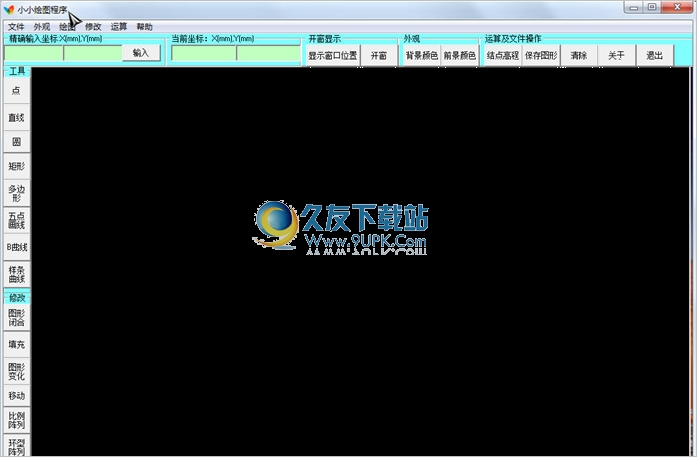 小小绘图程序,通过本程序可以绘制一些精美的几何图案。能绘制直线,圆,矩形,曲线,开窗显示等等。
小小绘图程序,通过本程序可以绘制一些精美的几何图案。能绘制直线,圆,矩形,曲线,开窗显示等等。
![Artensoft Tilt Shift Generator 1.2.5汉化最新版[移轴照片制作器]](http://pic.9upk.com/soft/UploadPic/2013-6/2013631153777855.jpg) Artensoft Tilt Shift Generator可以帮你在照片后期处理中加入移轴照片的效果,省去一笔不菲的费用。
所谓轴镜摄影泛指利用移轴镜头创作的作品,所拍摄的照片效果就像是缩微模型一样,非常特别。
Artensoft Tilt Shift Generator可以帮你在照片后期处理中加入移轴照片的效果,省去一笔不菲的费用。
所谓轴镜摄影泛指利用移轴镜头创作的作品,所拍摄的照片效果就像是缩微模型一样,非常特别。 ![Nine Patch Editor 1.0.0.3免安装版[9点素材制作器]](http://pic.9upk.com/soft/UploadPic/2013-6/20136131402159030.gif) 9点素材制作工具(Nine Patch Editor)是一个专业的手机主题制作软件。
Nine Patch Editor功能
① 支持将png格式图片直接转换成无黑边的9.png格式文件
② 支持直接编辑9.png文件,获取源9.png的标志信息,根据用户...
9点素材制作工具(Nine Patch Editor)是一个专业的手机主题制作软件。
Nine Patch Editor功能
① 支持将png格式图片直接转换成无黑边的9.png格式文件
② 支持直接编辑9.png文件,获取源9.png的标志信息,根据用户... 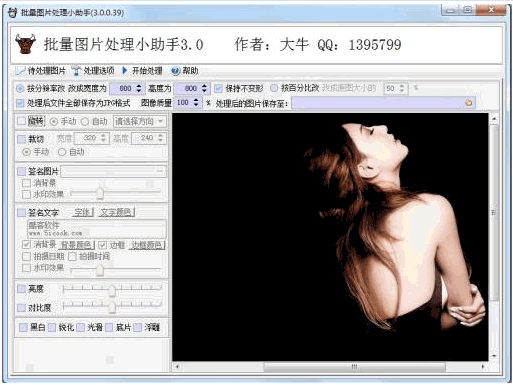 批量图片处理小助手,批量处理图片的免费软件,有批量压缩图片、批量转换图片格式、调整图片大小、加水印和特效等功能
主要功能:
1、批量修改图片大小
2、批量为图片加水印或签名
3、批量为图片加上拍摄日期及时间
4、...
批量图片处理小助手,批量处理图片的免费软件,有批量压缩图片、批量转换图片格式、调整图片大小、加水印和特效等功能
主要功能:
1、批量修改图片大小
2、批量为图片加水印或签名
3、批量为图片加上拍摄日期及时间
4、...  QQ2017
QQ2017 微信电脑版
微信电脑版 阿里旺旺
阿里旺旺 搜狗拼音
搜狗拼音 百度拼音
百度拼音 极品五笔
极品五笔 百度杀毒
百度杀毒 360杀毒
360杀毒 360安全卫士
360安全卫士 谷歌浏览器
谷歌浏览器 360浏览器
360浏览器 搜狗浏览器
搜狗浏览器 迅雷9
迅雷9 IDM下载器
IDM下载器 维棠flv
维棠flv 微软运行库
微软运行库 Winrar压缩
Winrar压缩 驱动精灵
驱动精灵